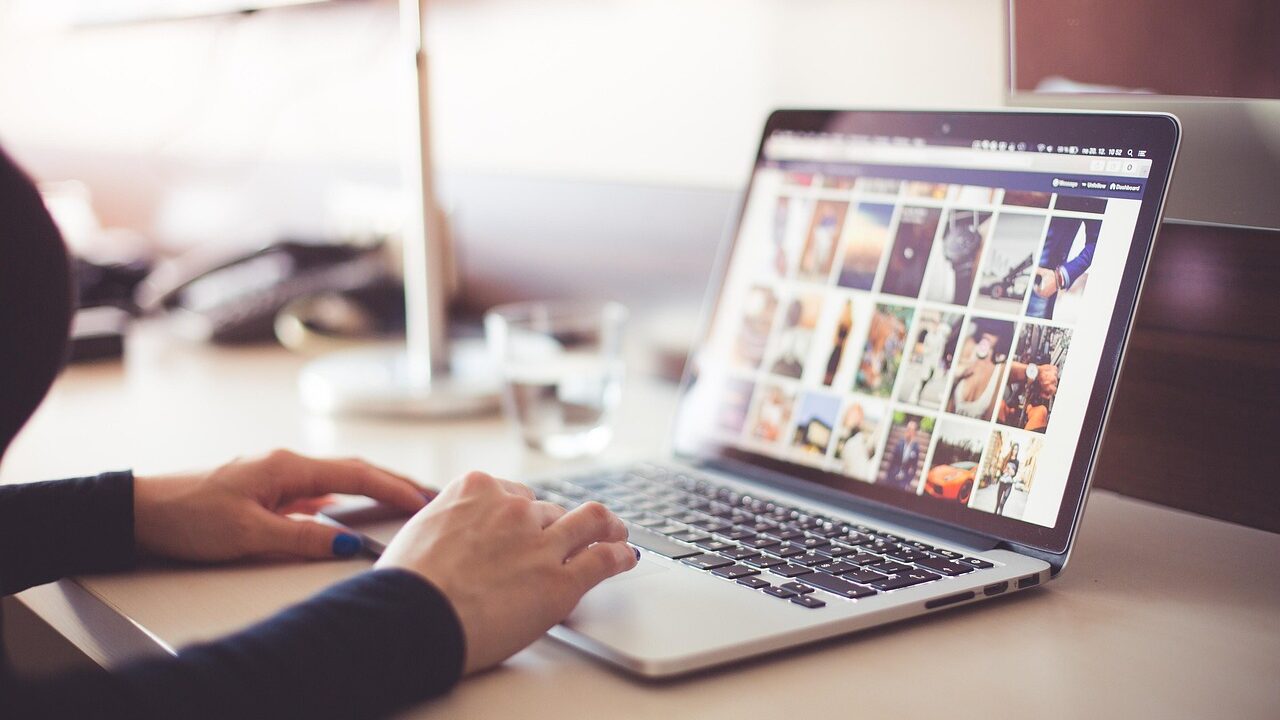NECパソコンでWindows 10のアップグレードを試みたものの、エラーが出て進められず困っていませんか?途中で止まったり繰り返し失敗すると不安になりますよね。
- エラーコードが表示されアップグレードが進まない
- Cドライブの空き容量不足を指摘される
- ドライバやBIOS関連の不具合で失敗する
こうした不具合は、対象外モデルやシステムファイルの不整合、周辺機器やセキュリティソフトの干渉など幅広い原因で発生します。無理に操作を続けるとデータが失われるリスクもあるため、慎重に手順を確認しながら対応する必要があります。
この記事では、NECパソコンでWindows 10のアップグレードが失敗する原因と、実際に試せる対処法を段階的に解説します。
もし失敗を繰り返し、大切なデータにアクセスできなくなった場合は、私たちデジタルデータリカバリーにご相談ください。誤操作によるデータ消失でも、24時間365日体制で無料診断を行っています。
目次
NECパソコンでWindows 10アップグレードが失敗する原因
NEC製パソコンでWindows 10のアップグレードがうまくいかない原因は、機種の制約からシステムエラーまで多岐にわたります。ここでは代表的なものを整理します。
アップグレード対象外や古いドライバ・BIOS
NECの古いモデルはWindows 10に正式対応していない場合があります。ドライバやBIOSが未更新のままではアップグレードに失敗する原因になります。NEC公式サイトで対象モデルと最新ドライバを確認する必要があります。
ストレージ容量不足
アップグレードには最低でも30GB以上の空き容量が必要です。容量不足のまま実行すると、途中でエラーが発生し失敗することがあります。不要ファイルの削除や外部ストレージへの退避が必要です。
セキュリティソフトや周辺機器の干渉
常駐するウイルス対策ソフトや接続中の外付けHDD、USB機器がアップグレードを妨げるケースがあります。一時的にアンインストール、または取り外して再試行すると改善することがあります。
システムファイルの破損
NECパソコンでWindows 10のアップグレードが失敗する原因のひとつに、システムファイルの破損があります。これは、Windowsの動作に必要な基本プログラムや設定ファイルに異常が起きている状態です。
電源の強制終了やアップデート中のエラーがきっかけで破損が生じることがあり、アップグレードの途中で処理が止まったり、エラーが表示されたりする場合があります。
放置すると起動不能に陥るリスクもあるため、異常を感じた時点で専門業者に相談し、適切な対応を受けることが重要です。
HDD/SSDの障害による不具合
見落とされがちですが、HDDやSSD自体の故障が原因でアップグレードに失敗するケースもあります。異音がする、処理が極端に遅い、ブルースクリーンが頻発するなどの症状はストレージ障害のサインです。
この状態で無理にアップグレードを繰り返すとデータが完全に失われるリスクがあります。HDDやSSDの物理障害は自力で修復できないため、重要なデータがある場合は専門業者に相談するのが最も安全です。当社では相談から初期診断まで24時間365日無料でご案内しています。
【要注意】自力対応が招くデータ損失のリスク

「NECパソコンでWindows 10アップグレードが失敗する 」――そんなトラブルに直面したとき、まずは自力で何とかしようと対応する方が多いと思います。
無理にアップグレードを繰り返してシステムが不安定になったり、大切なデータが失われてしまうケースもあります。特にハードウェアやストレージの不具合が原因だった場合、自己流の対応は状況をさらに悪化させるリスクがあります。
専門業者であれば、正確な診断に基づいて最適な方法で復旧を進めるため、データ消失を最低限に抑えることができます。中でもデジタルデータリカバリーは、以下の理由から多くの方に選ばれています。
- 相談実績46万件以上(2011年1月~)の豊富な対応経験に基づき、個人・法人問わず幅広いトラブルに対応
- 一部復旧を含む復旧件数割合91.5%(※内、完全復旧57.8%。復旧件数割合=データ復旧件数/データ復旧ご依頼件数。2023年10月実績)という業界トップクラスの技術力
- 他社で「復旧不可」とされた機器の対応実績が7,300件越えにものぼり、独自の復旧技術を保有
大切なデータを守るには、まずは自力対応よりも専門的な判断が欠かせません。操作を誤る前に、まずは当社にご相談ください。
NECパソコンでWindows 10アップグレードが失敗したときの対処法
ここからは、NECパソコンでアップグレードが失敗した際に試すべき対処法を紹介します。安全なものから順に実施してください。
対象モデルと最新ドライバの確認
NEC公式サイトでお使いのモデルがWindows 10に対応しているかを確認します。対応している場合は、必ず最新のドライバやBIOSをインストールしてから再試行しましょう。
- NECサポートページにアクセスします。
- 製品型番を入力し、Windows 10対応状況を確認します。
- 該当ページから最新ドライバやBIOSをダウンロードして適用します。
Cドライブの空き容量を確保
アップグレード前に不要なファイルを削除し、30GB以上の空き容量を確保します。
- 「設定」→「システム」→「ストレージ」を開きます。
- 不要なファイルやアプリを削除します。
- 「ディスククリーンアップ」を実行し、一時ファイルを削除します。
セキュリティソフトと周辺機器を外す
ウイルス対策ソフトや不要な周辺機器を外してからアップグレードを再試行します。
- セキュリティソフトを一時的にアンインストールします。
- 外付けHDD、USB、プリンターなど不要な周辺機器を外します。
- 再起動後にアップグレードを実行します。
Windows Updateと修復ツールを利用
Windowsを最新の状態にし、システム修復を試します。
- 「設定」→「更新とセキュリティ」→「Windows Update」で更新を実行します。
- コマンドプロンプトを管理者で開き、「sfc /scannow」を実行します。
- 検出されたエラーが修復されるまで待ち、再試行します。
メディア作成ツールでアップグレードを実行
通常の更新で失敗する場合は、Microsoft公式のメディア作成ツールを利用します。
- Microsoft公式サイトから「メディア作成ツール」をダウンロードします。
- ツールを実行し「このPCを今すぐアップグレードする」を選択します。
- 画面の指示に従いアップグレードを実行します。
クリーンインストールを検討
繰り返し失敗する場合は、データをバックアップした上でクリーンインストールを行います。ただしデータ消失のリスクがあるため慎重に対応してください。
- Microsoft公式サイトからWindows 10のISOファイルをダウンロードします。
- USBインストーラーを作成し、PCを再起動してUSBから起動します。
- 既存パーティションを削除し、新規にWindowsをインストールします。
専門業者に相談する
アップグレードが繰り返し失敗し、さらにストレージ障害の可能性がある場合は、自力対応は危険です。
デジタルデータリカバリーは、これまでに46万件以上の相談実績(※1)を持ち、一部復旧を含む復旧件数割合91.5%(※2)という高い成果を上げています。初期相談・診断は無料で、24時間365日対応していますので、安心してご相談ください。
※1 期間:2011年1月以降
※2 内、完全復旧57.8%。復旧件数割合=データ復旧件数/データ復旧ご依頼件数。2023年10月実績
自力で対応できない場合はデータ復旧の専門業者に相談する

自力で対応できない場合や、機器が物理的に破損している場合、個人での修復は困難です。重要なデータが含まれている場合、データ復旧専門業者に依頼するのが最も安全です。
データ復旧業者では、問題の根本原因を特定し、安全にデータを回復する最善の方法を提案できます。デジタルデータリカバリーでは、相談から初期診断・お見積りまで24時間365日体制で無料でご案内しています。まずは復旧専門のアドバイザーへ相談することをおすすめします。
デジタルデータリカバリーの強み

デジタルデータリカバリーは「データ復旧専門業者17年連続データ復旧国内売上No.1」(※1)の実績を持つデータ復旧業者です。
データ復旧の技術力として、一部復旧を含む復旧件数割合92.6%(※2)を誇っています。
他社で「復旧不可能」と判断された機器を、当社が復旧に成功した事例は数えきれません。実際に、他社復旧不可相談件数でも8,000件超 (算出期間:2016年6月1日~) を超えています。
これこそが“データ復旧の最後の砦”と呼ばれる理由です。どんな状態でも、諦める前にまずはご相談ください。最善を尽くしてデータを取り戻します。
※1:データ復旧専門業者とは、自社及び関連会社の製品以外の製品のみを対象に保守及び修理等サービスのうちデータ復旧サービスを提供し、その売上が総売上の50%以上を占める企業のこと ※第三者機関による、データ復旧サービスでの売上の調査結果に基づく(算出期間:2007年~2023年)
※2:2025年9月実績。一部復旧:完全復旧に至らなかったが、一部復旧できた場合。完全復旧:復旧希望データを100%復旧できた場合
初期診断・相談・見積まで無料で対応可能
初期診断とは、機器に発生した障害の原因を正確に特定し、復旧の可否や復旧方法を確認する工程です。デジタルデータリカバリーでは、経験豊富な技術者が「初期診断」を行い、内部の部品にダメージを与えることなく問題を見つけます。
データ障害のパターン15,000種類以上もありますが、「ご相談件数46万件超」(算出期間:2011年1月1日~)を持つ当社は、それぞれの障害原因をデータベースから即座に情報を引き出し、原因を正確に特定できる体制を整えています。
よくある質問
いえ、かかりません。当社では初期診断を無料で実施しています。お客様の機器に初期診断を行って初めて正確なデータ復旧の費用がわかりますので、故障状況を確認しお見積りをご提示するまで費用は頂いておりません。
※ご郵送で機器をお預けいただいたお客様のうち、チェック後にデータ復旧を実施しない場合のみ機器の返送費用をご負担頂いておりますのでご了承ください。
機器の状態によって故障の程度が異なりますので、復旧完了までにいただくお時間はお客様の機器お状態によって変動いたします。
弊社は、復旧完了までのスピードも強みの1つで、最短即日復旧・ご依頼の約8割を48時間以内に復旧完了などの実績が多数ございます。ご要望に合わせて柔軟に対応させていただきますので、ぜひご相談ください。
営業時間は以下の通りになっております。
365日24時間、年中無休でお電話でのご相談・復旧作業・ご納品・アフターサービスを行っています。お困りの際は是非ご相談ください。
電話受付:0:00~24:00 (24時間対応)
電話番号:0800-333-6302
来社受付:9:30~21:00
復旧できる可能性がございます。
弊社では他社で復旧不可となった機器から、データ復旧に成功した実績が多数ございます。 他社大手パソコンメーカーや同業他社とのパートナー提携により、パートナー側で直せない案件を数多くご依頼いただいており、様々な症例に対する経験を積んでおりますのでまずはご相談ください。
この記事を書いた人

デジタルデータリカバリー データ復旧エンジニア
累計相談件数46万件以上のデータ復旧サービス「デジタルデータリカバリー」において20年以上データ復旧を行う専門チーム。
HDD、SSD、NAS、USBメモリ、SDカード、スマートフォンなど、あらゆる機器からデータを取り出す国内トップクラスのエンジニアが在籍。その技術力は各方面で高く評価されており、在京キー局による取材実績も多数。2021年に東京都から復旧技術に関する経営革新優秀賞を受賞。